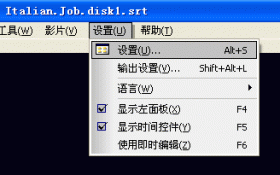播放字幕——“VobSub”
要想将字幕显示在电影画面上,我们必须先安装一款字幕播放工具。笔者推荐的是经典的“VobSub”软件,它可以播放srt、sub、idx、psb、smi、ssa和ass等格式的字幕文件,在播放电影时会主动识别并加载字幕文件到播放画面中,非常方便。而VobSub的多种调节功能更可以帮助我们定制自己的字幕。
目前很多播放软件都自带VobSub,如暴风影音,不过我们也可以单独安装,“VobSub”安装方法有两种。一种是常规的安装程序文件。另一种是以注册插件的形式来实现,这种形式更为简洁,将下载到的“unrar.dll”和“VSFilter.dll”两个文件保存到系统分区的“Windows\system32”文件夹中,然后点击“开始/运行”选项,打开“运行”对话框,输入“regsvr32 vsfilter.dll”,点击“确定”按钮即可完成插件安装。
以后在用Windows Meida Player或RealPlayer等常用播放器播放带外挂字幕的电影时,VobSub就会自动启动,并在任务栏右下角显示软件的绿色“箭头”图标。此时它会自动检测电影目录中的字幕文件并将字幕显示在电影画面中。对于同时包含中文和英文等多种语言的字幕文件,用右键单击任务栏图标在右键菜单中选择“Chinese”或“English”选项即可在中文或英文字幕中进行切换。
有时字幕在播放时会出现与音视频不同步或位置偏移等情况,有时需要在画面中同时显示中文和英文双字幕等等。遇到这些问题,我们都能够通过“VobSub”提供的多项字幕调整功能解决。下面笔者就列举一些典型的问题:
调整同步
字幕与音、视频播放不同步是一个常见问题。此时用右键单击“VobSub”图标选择“DirectVobSub”选项,打开“DirectVobsub”窗口,点击“计时”标签,在“延时”框中根据字幕与电影不同步的时间,以“毫秒”为单位输入时间值(1秒=1000毫秒),正数表示延迟播放字幕,负数则表示提前播放字幕,最后点击“确定”按钮即可。
调整位置
如果对于字幕在电影画面中的位置不满意,可打开“DirectVobSub/主窗口”窗口。勾选“替换位置”选框,然后依次调整“H”(水平)框和“V”(垂直)框的数值即可更改字幕在电影画面中的位置(如图3),可以一边看着画面一边调整。
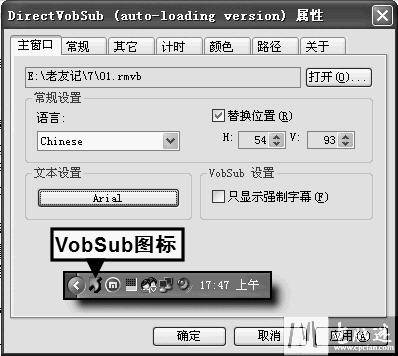
解决乱码
使用“srt”等文本格式的外挂字幕有时经常会出现乱码情况,这主要是由于制作者使用的字幕字体与当前电脑中的字体不兼容导致的,我们可以尝试用“VobSub”的“文本设置”功能来解决。打开“DirectVobsub/主窗口”窗口,依次点击“Arial/Arial”按钮打开“字体”窗口。在“字体”候选框中选择一个中文字体,然后将下方的“字符集”框选为“CHINESE_GB2312”选项,点击“确定”按钮即可。这个方法可以解决绝大部分的乱码问题。
反转画面
有些AVI格式的电影在播放时会出现画面颠倒的现象,此时使用“VobSub”的“翻转图像”功能就可以轻松解决。用右键单击系统托盘“VobSub”图标选择“翻转图像”选项即可将画面反转过来调整为正常播放状态了(如图4)。